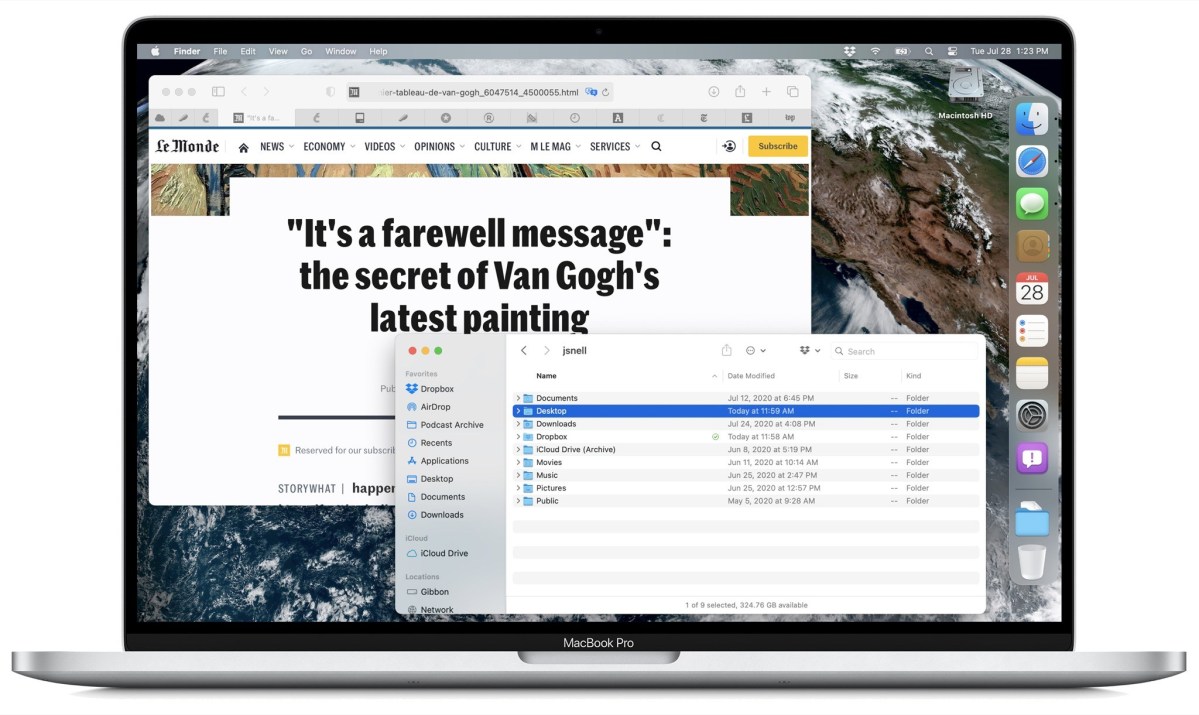第一次看到MacOS Big Sur在公开测试版中发布时,它有一个新的控制中心,一个重新设计的带有小部件的通知中心,等等
于是,我们来到了OSX的末期。20年前,苹果推出了已有16年历史的Classic Mac OS,并跃升至10.0版,但四年前,该公司将驱动Mac的软件重新命名为MacOS,这是不祥之兆。现在到2020年,它是MacOS Big Sur的11.0版。这个名字是苹果使用California Place为其Mac版本打上品牌的延伸,但版本号才是真正的故事。MacOSX时代真的结束了。MacOS Big Sur是Mac生活中一个全新时代的开始。
随着MacOS Big Sur Public Beta的发布,苹果邀请用户在这一旅程中抢先一步,最终将导致Mac运行苹果设计的处理器和为iPhone和iPad开发的软件,以及专门为Mac开发的应用程序。在Mac硬件巨变迫在眉睫的情况下,苹果对MacOS进行了自Mac OS X发布以来最大的设计改变。
去年的MacOS Catalina给人的感觉就像是一次旨在清算旧账、为未来发展扫清障碍的版本。它破坏了很多旧软件,让很多用户感到沮丧,总体来说,它的声誉是十年来MacOS更新中最差的。(我看到你了,Mac OS X Lion。)。苹果是否牺牲了Catalina,这样将来的操作系统更新就不会因此而受到指责?这可能是一种过分的阴谋论,但我要说的是:Good Cop MacOS Big Sur让我对Mac的未来充满了兴奋,而Bad Cop Catalina从来没有这样做过。
当苹果对操作系统的设计做出重大改变时,它们往往一开始有点极端,然后随着时间的推移逐渐成形-直到它们变得乏味,被新的设计所取代。MacOS Big Sur的设计肯定会有一些激进的、具有挑战性的变化,这会让Mac的长期用户感到困惑。我预计,即使不是在今年夏天,也会在未来几年内,其中一些最终会得到苹果设计师的重新考虑。
尽管如此,Big Sur的很多方面已经感觉很舒服--可能是因为我也使用iPhone和iPad(大多数Mac用户也是如此),而Big Sur正在学习这些设备的设计方面。大苏尔的设计有很多粗糙的边缘,但也有很大的潜力。
如果Mac界面的原子是窗口,那么苹果已经在大苏尔分裂了原子。当你第一次看到大苏尔的Finder窗口时,你会意识到你认识多年的Mac已经不见了。让我们从标题栏和工具栏的绝对亮度(或在黑暗模式下,黑暗)开始:标题栏和工具栏的灰色渐变消失了,取而代之的是一个白色(或非常深灰色)的空间,它同时填充了标题栏和工具栏的内容,折叠成了一行项目。工具栏图标是简单的字形,当您将鼠标悬停在它们上面时,它们只会显示轮廓。标题一旦居中,就会左对齐,并且变得更粗体,其图标隐藏(直到您将鼠标悬停在上面)。后退和前进按钮位于最左侧,甚至超出窗口标题。搜索框现在已消失,默认情况下会折叠-您必须单击搜索图标才能显示它。
苹果还改变了窗口本身的地理位置,在MacOS Catalina中设计了几个应用程序,包括音乐、播客、提醒和地图。以前,一个普通的Mac窗口被认为是一个单一的空间,有一个横跨整个宽度的标题栏和工具栏,里面可以是一个内容区域,也可以是一个侧边栏和内容区域。但是,如果你在大苏尔有一个带侧栏的窗口,那么地理位置就不同了。取而代之的是,窗口被一分为二,侧边栏和红色/黄色/绿色的“红绿灯”按钮在左侧(背景略微透明),标题栏、工具栏和内容区域在右侧。
苹果的字形库SF Symbols已经与Big Sur一起添加到MacOS中,它为工具栏和侧边栏增添了一种一致性的氛围。侧边栏中彩色字形的外观-例如,Finder中的收藏夹是蓝色的-是一个令人愉快的补充。甚至连你可以点击来显示文件夹内容的令人尊敬的“披露三角形”也被缩小了-它失去了第三个边缘和灰色填充颜色,现在只有一个克拉。(它还会出现在侧边栏中,作为折叠或展开子项列表的一种方式,取代出现在Catalina中的单词“Hide”。)
虽然工具栏中的密度增加了很多,但窗口的其余部分却间隔开了。红/黄/绿“红绿灯”按钮和窗口边缘之间的空间要大得多,标题栏/工具栏上方和右侧的额外空白也是如此。
尚未更新以支持这种新格式的应用程序窗口将进行更小的改造。标题栏将是白色(或深灰色),标题字体现在是粗体,但标题仍然居中,并且没有添加到新样式的Big Sur窗口中的任何额外填充。
在大苏尔增加更多的填充物是一个反复出现的主题。苹果还增加了菜单栏的高度(同时也让菜单栏半透明得让人分心)。菜单本身现在顶部有弯曲的边缘(这比喻起来似乎是错误的?),每个菜单项之间还有额外的空间。
最大的问题是,这是否意味着苹果正在为未来的Mac屏幕也支持触摸输入做准备,这样你就可以在紧要关头用手指浏览菜单了吗?感觉确实是这样,但我对这样一种可能性持开放态度,即苹果只是认为我们的显示屏现在足够大了,他们可以负担得起看起来不那么狭窄了。我想知道这一设计决定对微型苹果笔记本电脑的未来意味着什么。我知道,如果我的旧11英寸MacBook Air在空间上的效率如此之低,我会感到沮丧的。
它还感觉到大苏尔的所有东西都是圆角的,从窗口到菜单项,从对码头的提醒到图标…。它是一致的,并与苹果的大多数硬件设计保持一致,这些设计避免了尖锐的边缘。这让我想知道,为什么苹果不直接遮盖Big Sur的屏幕角落(就像在最初的Mac上一样),让它们看起来都是一样的弯曲。当我使用Big Sur时,显示器角落的直角看起来非常刺耳。
说到图标,我应该提一下,苹果已经重新设计了所有的应用程序图标,而且似乎也在全力让iOS风格的圆角矩形成为MacOS的标准。每一个苹果图标都是圆形的,考虑到未来的Mac将能够运行iOS和iPadOS应用程序,也许努力实现某种图标的和谐是有意义的。
也就是说,苹果的图标在放置在圆柱体前面的物品上特别不一致,比如Disk Utility中的(过时的)硬盘驱动器,Preview中的放大镜,以及国际象棋中的棋子。这些物品不仅打破了圆形的轮廓,这破坏了整个点,而且它们的放置甚至不一致-它们都是从稍微不同的角度来看的。
我对苹果在图标上添加的一些额外细节也不买账。苹果公司表示,新Mac图标的细节水平是为了向OSX过去丰富的图标致敬。但在大多数大小中,消息图标上添加的阴影只会让它看起来灰蒙蒙的。我猜在邮件图标的信封背面加一行文字是一个有趣的复活节彩蛋,但在某些尺寸下,这只是一行不起眼的文字,看起来有点像是个错误。
不过,如果你碰巧是设计应用程序图标的人,你会为之欢呼的。只要看一眼大苏尔的Dock,你就会知道谁参与了这个项目,谁是史蒂夫·乔布斯(Steve Jobs)所说的“落后的应用程序”。圆圈?随机形状?它们像酸痛的大拇指一样突出。与现有iOS版本对应的应用程序可能只会使用这些图标的版本;其他所有Mac应用程序都需要进行全面的图标更新,以避免看起来与时代格格不入。
当然,码头本身也进行了改头换面。它更透明(这很好,因为图标没有像菜单栏中的文本那样的易读性问题),它漂浮在远离窗口边缘的地方(再次出现了增加填充的趋势),当然,角落也是非常圆润的。
MacOS的另一个重大变化发生在菜单栏的右上角,苹果在这里引入了控制中心(Control Center)和重新设计的通知中心(Notification Center)。这两个动作都有很大的潜力,但我对执行的印象不那么深刻。
当你点击新的Control Center菜单栏项目时,你会看到一个Mac表达的Control Center概念,这个概念已经在iPhone和iPad上出现了一段时间了。从本质上说,苹果是将一系列常见的设备控件组合在一个子菜单中,而不是将它们全部放在单独的菜单栏项目下。如果确实需要特定控件的单个菜单栏项,可以将其拖出控制中心并拖到菜单栏中以添加它。(但它也保留在控制中心。)。
Control Center提供Wi-Fi、蓝牙、AirDrop、免打扰、键盘亮度、AirPlay显示、显示亮度及相关控件、音量和其他声音控件的控件,以及用于媒体控制的Now Playing(正在播放)项。这些控件中的许多都是简单的滑块和按钮,但当您将鼠标放在它们上面时,您会看到一个克拉符号,该符号可以引导您进行更深入的设置。
这是个好主意,但是行刑好坏参半。您可以从控制中心删除某些项目(通过系统首选项中的Dock和Menu Bar区域),但不能删除其他项目。我喜欢从菜单栏中拉出许多杂乱的图标的想法,并给用户一个单一的地方来调整许多设备设置。但是需要更多的定制化和一致性。
要访问新的通知中心,请单击菜单栏中的时钟,而不是以前的通知中心图标。我完全赞成减少菜单栏的杂乱,但这对我来说没有意义。通知中心与时钟没有任何关系。这是苹果试图偷工减料,把一件东西藏在另一件东西下面,以节省空间。应该有一个通知中心菜单栏项目,与时钟分开。
当你点击时钟时(或者如果你从触控板的右边缘滑动),时钟下方会出现一个混合的通知中心,这比以前的版本要好得多。“今天”和“通知”视图之间的分离已经过去了--只有一个视图,顶部是通知,下面是小部件。通知现在是按应用程序分组的,它们被限制在几个位置,下面有一个按钮可以查看更多的通知,所以它们不会消耗所有的空间。这是一种更像iOS的方法,也是一种改进,尽管我觉得我从来没有真正正确地使用过Mac上的Notification Center,我不确定这是否会改善情况。
然而,在通知下面是乐趣真正开始的地方。IOS14和iPadOS14的新型小工具也出现在Big Sur上。小部件有三种大小,您可以将它们配置为按您喜欢的方式显示。我怀疑Mac是否会像iPhone或iPad那样成为小配件的大本营,但我很高兴它们的存在。如果您可以选择将Widget拖出Notification Center,并将它们也放到桌面上,那可能会很好。但它是MacOS的一个很好的补充,也带来了与苹果其他设备的一些家庭团结。如果你喜欢iOS上的天气小工具,你也可以进入你的Mac。
现在是测试期的早期,所以我不会太苛刻地评价苹果的小工具,但它们确实看起来有点小毛病。例如,我无法在世界时间小部件中对城市进行重新排序,有时小部件似乎不提供更新的数据。我希望苹果能在夏天解决这些漏洞。
一如既往,一个新的操作系统意味着苹果在操作系统中包括的许多应用程序都会发生变化。今年,苹果对Safari做了一系列改变--对于我们这些不使用备用网络浏览器的人来说,Safari可能是我们Mac上使用最多的应用程序。还有通过Mac Catalyst从iPadOS导入的新应用程序,以及许多其他变化。以下是一些亮点。
我是一个忠实的Safari用户,在苹果的所有平台上都是如此。我必须承认:我使用的是起始页。这个页面感觉就像是一个超级不酷的网页浏览器,AOL的起始页面,MySpace-使用“通往‘网络’的网关”?那个起始页。我并不是专门使用它的--至少在Mac上,我还会让一排工具栏收藏夹始终可见。但我已经倾向于在我的iPad上使用它,这反过来又训练我在Mac上更多地使用它。
在Safari14中--通常情况下,它不仅会出现在Big Sur上,而且还会出现在MacOS Catalina和MacOS Mojave上--开始页面进行了很好的升级。你现在可以用你选择的背景图片对其进行自定义,这很有趣,但你也可以点击屏幕下角的图标,选择你想要在开始页中看到的项目:收藏夹和经常访问的项目,当然还有Siri建议、阅读列表,以及新的隐私报告功能,该功能总结了Safari一直在做的事情,以防止任何人从一个网站跟踪到另一个网站。
默认情况下,隐私报告也会显示在Safari工具栏中。当你在任何网页上点击它,它会给你一个关于Safari遇到了多少跨站追踪器的报告。你对这些信息无能为力,所以它更像是苹果保护用户隐私的值得称赞的尝试的广告,而不是它本身的一个实际功能。
我也不喜欢“隐私报告”(Privacy Report)展示信息的方式:它列出了多少“被阻止的追踪器”,但它实际上并没有阻止“追踪器”工作-它只是阻止你访问不同的网站时,它们收集的信息追踪你。许多“跟踪器”,如Google Analytics和ChartBeat,可以说根本不是跟踪器。
我还有点失望的是,苹果没有采取更多措施,让隐私报告小部件显示任何特定网站的隐私功能的分数或等级。这就是DuckDuckGo的Safari扩展所做的事情,虽然用户除了抱怨或选择不再访问该网站之外,实际上无法对这些信息做任何事情,但至少它会有一些名声大噪的价值,可能会激励网站成为更好的公民。
Safari终于赶上了Google Chrome,增加了7种语言的就地翻译功能。Safari一旦检测到外语,就会在搜索栏中显示一个翻译图标。一旦您单击查看翻译,您在该网站上访问的任何其他页面都会在您在那里时自动加载到翻译中。苹果发布时支持七种语言,包括英语、西班牙语、简体中文、法语、德语、俄语和巴西葡萄牙语。
Safari14还在浏览器选项卡中完全支持网站收藏图标。如果你不记得2017年关于这一功能的争论,简短的版本是,很长时间以来,Chrome的浏览器选项卡中都包含一个小网站图标,以及页面名称。Safari过去不显示该图标,但现在允许您选择显示该图标。在Safari14中,收藏夹图标显示在默认情况下是打开的,当你打开大量标签时,苹果通过向下折叠小标签只显示图标,从而提高了易读性。当你将鼠标悬停在选项卡上时,苹果还增加了一个快速页面预览功能,让你在点击之前就能看到那里有什么。
最后,苹果增加了对流行的WebExtensions API的支持,开发人员使用该API为其他浏览器(如Chrome和Firefox)编写插件。从理论上讲,这将允许Safari用户最终利用为其他浏览器编写的所有很酷的扩展。不过,当然,这是有问题的。要让扩展在Safari中运行,开发者可能需要进行一些更改,以满足苹果的安全标准。他们还需要使用Xcode(这意味着如果他们没有Mac,他们将需要购买一台Mac),他们还需要向App Store提交他们的扩展。
仅仅是要接触到运行Safari的Mac用户就有很多障碍,他们可以很容易地打开不同的浏览器来获得这一功能。感觉这里最大的诱因是准备好MacOS的Safari扩展,然后在苹果支持iOS和iPadOS的平台上也支持这些扩展的那一刻就匆忙进入iOS和iPadOS。但是,如果你有一个最喜欢的Chrome扩展,你想在MacOS上看到,你可能需要写信给开发人员,并试图说服他们。
我希望苹果能做到这一点,Safari也能从中获得更丰富的扩展库,但也有一种情况是,插件开发人员不会费心使用Safari。那就太可惜了。等着瞧吧。
两年前,在MacOS Mojave,苹果开始将iPad应用迁移到Mac上,并推出了四款现货应用。去年,苹果向所有应用程序开发者开放了用于实现这种迁移的技术Mac Catalyst。过去一年的结果好坏参半。虽然出现了一些有趣的应用程序,但这是一次相对平静的迁移。与我交谈过的开发人员提到了Catalyst的局限性,并表示希望它在Big Sur中得到改进。
初步迹象表明,它已经有了相当大的改进,也许这最终会给Mac带来更多只支持iPad的应用程序。也许在这个周期中改进的一个原因是苹果用新的Catalyst版本取代了两个著名的Mac应用程序:地图和消息。苹果或许可以像之前的Catalyst应用程序那样,通过一个有问题的Catalyst实现,为Mac上以前不存在的一系列应用程序偷偷溜走,但有了地图和消息,每一个功能的倒退都将是对Catalyst的控诉。
因此,我很高兴地报告,我早期使用这两款应用的体验都很好。它们给人的感觉就像Mac应用程序,尽管带有iPad的味道。Catalyst现在支持多个窗口,因此您可以毫不费力地将聊天从消息弹出到单独的窗口。日期和时间选择器不再是旋转的车轮,这可能是Catalyst未完成特性的最明显的例子。
还有好的一面:苹果多年来一直在地图和消息中添加功能-只是没有把它们带到MacOS上。随着搬到大苏尔的Catalyst,我们终于可以在Mac上使用这些功能了。如果iPhone上的某人用激光向你发送信息,你就会看到激光。可以用气球回应。这不仅仅是Mac今年的信息改进(如固定聊天、线程和提及)的情况-它正在获得这些,去年的改进和前年的改进也是如此。地图也是如此,它不仅增加了今年新增的功能,比如自行车方向,而且还增加了iPad以前的功能,比如街景。
现在,让我们明确一下:收到这个版本的消息只是一个值得庆祝的理由,因为苹果实际上已经放弃Mac应用程序好几年了。在某种程度上,地图也是如此。我不想对苹果的这些新应用赞不绝口,因为这些核心系统应用(尤其是消息)停滞不前、漏洞百出、落后于时代这么长时间是可耻的。但至少现在,他们将在不同的苹果平台上步调一致--这从根本上对Mac有利。
这也确实是对Mac未来的一瞥。Mac Catalyst之所以存在,是因为苹果不想(或负担不起)为Mac和iPhone/iPad单独维护应用程序。现在,苹果和任何其他想要利用Mac Catalyst的开发者都可以开始关注Mac a。
.